WordPress ウェブサイトを作成したいですか? 以下の 13 の簡単なステップに従ってください
公開: 2022-03-24記事注:この記事「WordPress ウェブサイトを作成してみませんか?」 これらの 13 の簡単なステップに従ってください」は、2016 年 3 月 26 日に初めて公開されました。この記事の最終更新日は 2022 年 3 月 24 日で、新しい情報が含まれています。
ウェブサイトを構築したいと常に思っていましたが、その方法がわかりませんでしたか? これを達成するために専門家を雇う時代は終わりました。 現在、サイト ビルダーが提供するテクノロジーとアクセシビリティを考慮すると、自分用のサイトを作成する方が簡単です。 したがって、本格的な WordPress Web サイトまたはブログを作成する予定がある場合は、開始する際に役立つ次のガイドラインを使用してください。
ビジネスを始めるのは難しいです。 製品を販売する場合でも、サービスを提供する場合でも、オンラインでの存在感がなければそれ以上の前進はできません。 ビジネスに合わせてよく考えて Web サイトを構築することは、成功への重要なステップです。 より多くの顧客にアプローチし、評判を築き、追加の収益をもたらすのに役立ちます。
オンライン ビジネスを始める道を進んでいる場合、または既存のビジネスのオンライン プレゼンスを維持したいだけの場合は、正しい足で前進するのに役立ついくつかの手順を次に示します。 あなたのビジネスはそれから大きな利益を得ることができます。
- 1. ブログのテーマを決める
- 2. ブログの名前を選択します
- 3. Web ホスティングを決定する
- 4. WordPress をアカウントにインストールします
- 5. WordPress ディレクトリから無料のテーマをインストールします
- 6. 記事を書いたり、画像を追加したり、ビデオをアップロードしたりして、新しいブログにコンテンツを追加します。
- 7. ウィジェットを使用してサイトをカスタマイズする
- 8. 画像を追加して記事全体のテキストを区切ります
- 9. ロゴをアップロードする
- 10. ソーシャル メディア フィードや RSS リーダーを使用してホームページをカスタマイズする
- 11. ウェブサイトに必要な拡張機能を装備する
- 12. ウェブサイトを最適化する
- 13. 社交的になりましょう
- 最終的な考え
1. ブログのテーマを決める
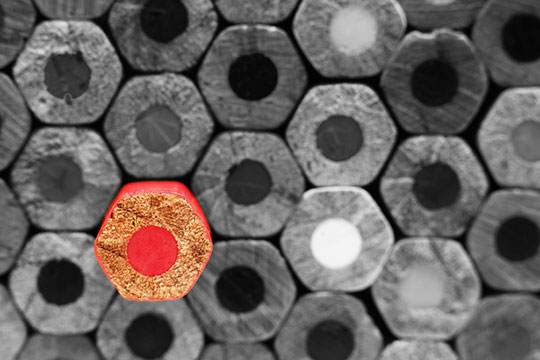
全体的なテーマを決めることが重要です。 これは、努力を集中し、ブログを特定の方向に導き、販売したい製品をサポートするのに役立ちます。 たとえば、あなたは何に情熱を注いでいますか? ストアにはどのような商品を出品しますか? あなたは何の専門家ですか? トピックを思いついたら、それについて書ける投稿のアイデアをブレインストーミングします。
さらに、潜在的なブログのトピックについて市場調査を実施することを常にお勧めします。 キーワード調査と競合他社の分析を実行して、自分のブログをどのように位置づけるか、他のブログと区別するかを特定します。
似たようなブログがたくさんある場合、競争は激しくなります。 別の角度から考えたり、主題を取り上げたりしない限り、別のことを検討することをお勧めします。 同様に、そのトピックを扱っているブログがまったく見つからない場合は、興味がないことを示している可能性があります。 さらに調査してみるとよいでしょう。
選択したトピックに満足し、競争や関心を精査したら、次のステップに進みます。
あなたにおすすめ: SEO ブログライター向けの 10 の優れたコンテンツ作成および分析ツール。
2. ブログの名前を選択します
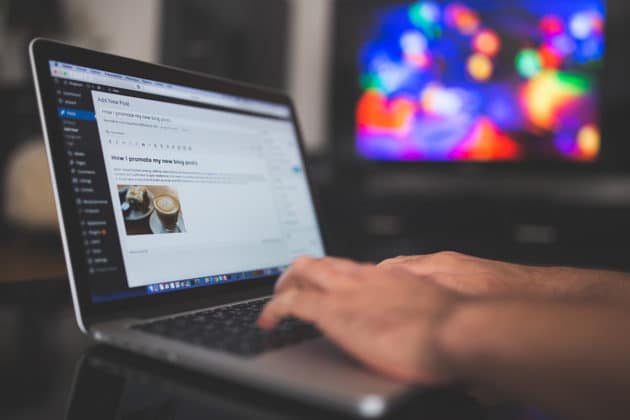
トピックを決めたら、ブログの名前を作成します。 ドメイン名は、ユーザーが Web サイトにアクセスするためにブラウザに入力する Web アドレス (例: sitename.com) になります。 したがって、覚えやすく、ブランド化できるものにする必要があります。
Web サイトがどのような目的で提供されるかは関係なく、ドメイン名は非常に重要です。 それを見落とさず、慎重に選んだ方が良いでしょう。 Web サイトへの歓迎のドアとなるため、いくつかの重要なキーワードやビジネス名を含む短くてシンプルで覚えやすいドメイン名を選択してください。 短くてシンプルなドメイン名を使用すると、顧客が Web サイトを見つけやすくなります。 SEOの観点からも役立ちます。
ドメイン名が利用可能かどうかを確認し、他の人が購入する前に購入してください。 GoDaddy を使用すると、必要なドメイン名が利用可能かどうかを判断できます。
常にブログ名の .com バージョンを登録する必要があるわけではないことに注意してください。 現在、.co、.net、.org など、他にも多くのトップレベル ドメイン (TLD) が利用可能です。 場合によっては、ドメイン名に地理的位置を含めることをお勧めします (例: yourdomain.ph)。
3. ウェブホスティングを決定する

ブログの名前を決めてドメインを購入したら、Web ホスティングを設定します。
Web ホスティングは、HostGator や InMotion Hosting などの会社からブログ用に家を購入する「不動産」のようなものです。 これを行うと、ユーザーが選択したドメイン名を Web ブラウザーに入力するたびに、オンラインで Web サイトを見つけてアクセスできるようになります。
すべてのデータが保存される場所であるため、選択したホスティング サービスが信頼できるものであることを確認してください。 プランに含めたい機能やリソースに応じて、さまざまなホスティング パッケージが利用可能です。 たとえば、一部のプランではより多くの帯域幅が提供されますが、他のプランでは SSL 証明書が使用されます。 これが圧倒的だと感じる場合は、共有ホスティングなどの基本的なパッケージを使用してください。 このオプションの費用は年間約 100 ドルですが、割引額は年によって異なる場合があります。
4. WordPress をアカウントにインストールします

ホスティングに登録したら、次のステップは WordPress をアカウントにインストールすることです。 これは、次の簡単な手順に従って行うことができます。
- WordPress をインストールしたら、ダッシュボードにログインし、画面上の指示に従って Web サイトを設定します。
- ユーザー名とパスワードを作成し、ブログのテーマを選択し (これについては後で詳しく説明します)、自分自身とブログに関する基本情報を追加し、ソーシャル メディア プロファイルに接続する必要があります。
- このプロセスの途中で行き詰まったり道に迷ったりした場合は、各ステップを詳しく説明するビデオ チュートリアルや文書ガイドなど、オンラインで利用できる役立つリソースが多数あります。
- ホスティング プランを購入し、アカウントのダッシュボードで WordPress をセットアップします。
5. WordPress ディレクトリから無料のテーマをインストールします

アクセスしたら、次に行うべきことは、Web サイトの構造とスタイルを構築することです。 これを行うには、WordPress テーマをインストールします。 テーマは、ブログの基礎として使用できる事前に構築されたテンプレートであるため、空白のページから最初から始める必要はありません。 コンテンツを読んでいる訪問者にアピールするために、製品やトピックに合ったテーマを選択してください。
WordPress の無料テーマ ディレクトリでは、さまざまなテーマを参照できることを覚えておいてください。 どのようなブログやビジネスにも、実用的で魅力的なものは必ずあります。 選択可能な選択肢があるため、ブログに興味がある業界に関係なく、あなたの目を引くものが必ず見つかるはずです。 あるいは、あなたのスタイルやサイトに必要な特定の機能に適した、オプトインできる有料テーマも多数あります。
どのブログも自分の Web サイトにぴったりとは思えない場合は、次の手順に従ってサイトにインストールする前に、同様のトピックに焦点を当てた他のブログをオンラインでさらに調べて、気に入ったデザインのブログを見つけてください。
- 必要なテーマをダウンロードすると、アカウントに自動的にインストールされます。 WordPress がブログに使用するデザイン オプションを認識できるように、必ず正しいテーマを有効にしてください。
- 各バージョンに含まれる機能とツールに応じて、無料またはプレミアム プラグインを使用してこれらのテーマをカスタマイズできます。 包括的なカスタマイズ オプションを提供するものもありますが、色やフォントなどの基本的な変更を行うものもあります。
人気のあるプラグインの例としては、Elementor、Beaver Builder、Thrive、Content Builder、Wix Business Templates & Shoutem などがあります。これらはすべて強く推奨されています。
あなたも好きかもしれません:エキスパートブロガーになるために改善しなければならない 12 のブログスキル。
6. 記事を書いたり、画像を追加したり、ビデオをアップロードしたりして、新しいブログにコンテンツを追加します。

Web サイトの基礎を構築したら、コンテンツの作成を開始します。 これは、記事を書く、画像やビデオをアップロードする、ソーシャル メディア プラットフォームを使用してテキストや写真の断片を共有するなど、さまざまな方法で行うことができます。

どの方法を選択する場合でも、読者が訪問時に何を期待できるかを理解できるように、ブログの主題、論調、スタイルに一貫性を持たせてください。 次に、どこから始めればよいかわからない場合は、製品のニッチ分野、個人的な興味、または自分の知識に基づいて、書くことができるトピックのアイデアをブレインストーミングしてください。
最も人気のある記事形式には、リスト、ハウツー ガイド、専門分野の専門家へのインタビュー、最新の業界ニュースのまとめなどがあります。
7. ウィジェットを使用してサイトをカスタマイズする
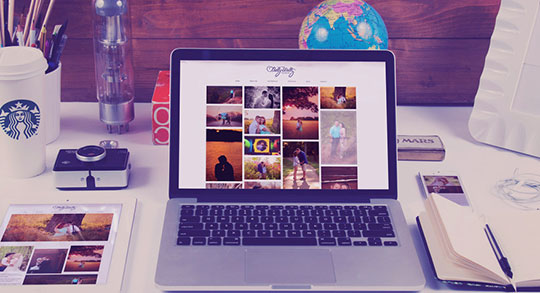
ビジネスが成長するにつれて、Web サイトも成長する必要があります。 その結果、ニーズに合わせてさらに機能を追加したり、既存の機能をカスタマイズしたりすることが必要になる場合があります。 これらのカスタマイズには、サイトのすべてのページにソーシャル メディア ボタンを追加するウィジェット、ユーザー情報を収集する問い合わせフォーム、Web サイトを離れることなく Amazon から直接商品を購入できる e コマース機能などがあります。
Web サイトで達成したいことに応じて、さまざまなウィジェットが利用可能です。 WordPress ウィジェット ディレクトリで選択内容を参照できます。 実装したいウィジェットをインストールすると、ブログのサイドバーにオプションとして表示され、オプション パネルを使用してさらにカスタマイズできます。
8. 画像を追加して記事全体のテキストを区切ります

ブログ投稿に画像を追加すると、テキストが分割され、読者が理解しやすくなります。 コンテンツに関連した画像を使用し、トピックについての洞察を提供します。
画像をアップロードするか、購入するか、Unsplash や Pixabay などのサイトから無料の画像を選択することができます。
画像を追加したら、WordPress 内のフレームをクリックし、ブログ投稿の幅と一致するまでドラッグしてサイズを変更します。 次に、読者がブラウザ ウィンドウでサイトを閲覧したときにテキストがこの領域の周囲で折り返されるように、配置が「左」に設定されていることを確認します。
創造力を発揮したい場合は、複数の画像からコラージュを作成することもできます。 または、Canva などのツールを使用してブログ投稿専用の画像を作成し、さらにインパクトを与えます。 これは、記事に複数の写真を含めたいが、自分で行う時間がない場合にも非常に便利です。
各画像を追加したら、そのままにすることも、読者が画像をクリックして別のページで拡大版を表示できるようにいくつかのオプションを設定することもできます。 これにより、トラフィックがサイトに戻ります。 あるいは、すでにリンクが埋め込まれた写真をアップロードして、テキスト内にリンクを作成することを検討してください。これにより、興味のある内容について読んだ人が、代わりにそこに直接誘導されるようになります。
最後に、画像が割り当てられたスペースに適切に収まっていることを確認します。 そうでない場合は、コンテンツが分割されすぎないように配置を調整します。
9. ロゴをアップロードする

ブログを作成したら、次のステップは人目を引くロゴをアップロードして、人々がサイトに遭遇するたびにそれを認識できるようにすることです。 これはブランディングにも役立ち、Web サイト、店舗、その他のコミュニケーション プラットフォームが確実に連携して機能するようになります。
幸いなことに、ロゴの作成は必ずしも複雑であったり、高価である必要はありません。 初心者が簡単なツールを使用して自分で開発する方法はたくさんあります。 これにより、グラフィック デザインのスキルがなくても、プロフェッショナルな外観のものをすばやくデザインできます。
10. ソーシャル メディア フィードや RSS リーダーを使用してホームページをカスタマイズする
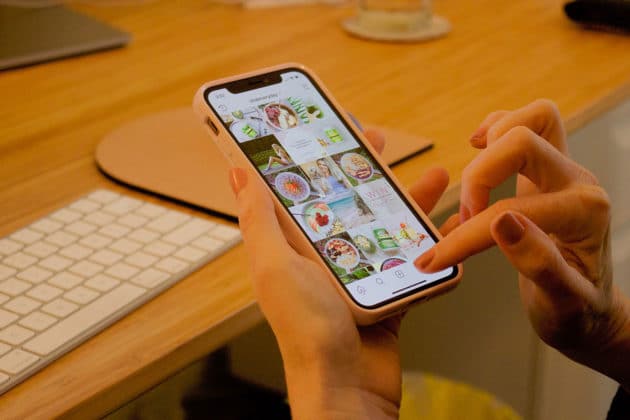
WordPress の素晴らしい点は、カスタマイズをブログに統合できることです。 これらの機能を使用すると、視聴者はブランドについて詳しく学び、コミュニケーションを図るための他のプラットフォームを見つけることができます。
こちらもお勧めです:ブログに最適な 5 つのプログラム。
11. ウェブサイトに必要な拡張機能を装備する
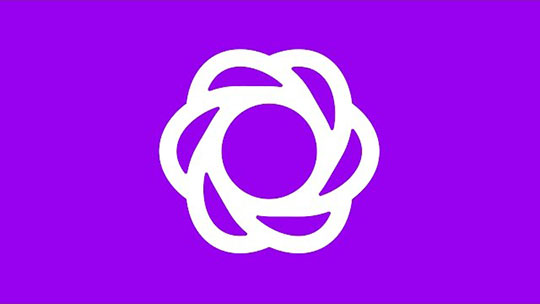
ビジネスの種類や Web サイトによっては、機能を拡張して顧客により良いサービスを提供するために追加のプラグインが必要になる可能性があります。 プラグインを過剰に使用することはお勧めできませんので、Web サイトに最も必要で適切なものを選択してください。 特定の業種でのみ機能するプラグインもありますが、あらゆるタイプや目的の Web サイトに役立つプラグインもあります。
たとえば、Elegant Themes の Bloom プラグインは、メール リストを増やし、顧客がオファーや新製品のアップデートを見逃さないようにするための優れた方法です。 セットアップと使用が簡単で、あらゆる Web サイトに有益な追加機能になります。
同様に、無料で使用できるプラグイン Contact Form 7 は、Web サイトにあらゆる種類の問い合わせフォームを追加するための優れたオプションです。
12. ウェブサイトを最適化する
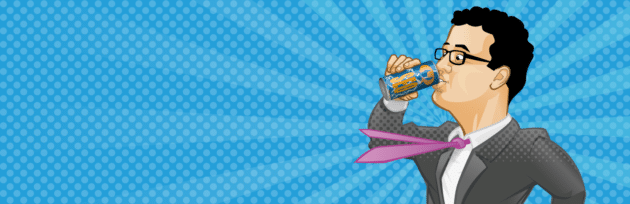
今日では、検索エンジンの最適化なしでは方法はありません。 Web サイトの注目を集めて人気を得たい場合は、最適化テクニックを習得する必要があります。 ビジネスにとって最も重要なキーワードを特定し、適切な場合には必ず使用してください。 ウェブサイト上のテキストとメタディスクリプションが適切な長さであること、画像の alt タグ、タイトル、商品の分類などが含まれていることを確認してください。最適化プロセスが完全に地獄だと思われる場合は、Yoast SEO WordPress プラグインが最良のパートナーになります。 。 必要な SEO 調整をすべて簡単に行い、Web サイトを顧客に見つけやすくするのに役立ちます。
13. 社交的になりましょう

ソーシャルメディアを見逃すという選択肢はもうありません。 好むと好まざるにかかわらず、顧客のほとんどはさまざまなソーシャル メディアのアクティブ ユーザーであるため、ここで行動を起こす必要があります。 ソーシャル メディア マーケティング活動に参加することは、顧客をターゲットにしてビジネスを促進するための優れたソリューションです。 したがって、これ以上時間を無駄にせず、ソーシャル メディアを有効に活用し、リーチとビジネスを同時に成長させてください。
最終的な考え
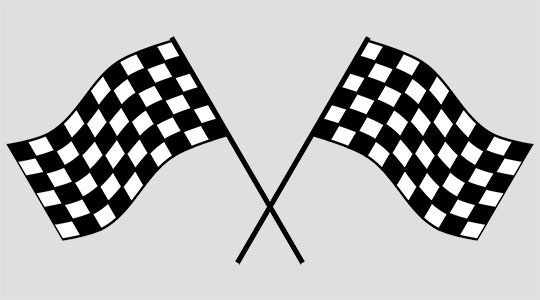
今がウェブサイトを構築するのに最適な時期です。 上記で概説したヒントは、WordPress ブログの構築を開始するのに十分です。 何を求めている? 今すぐあなたのビジネスのウェブサイトの構築を始めましょう!
ビジネスを経営していてもウェブサイトを持っていない場合は、ビジネスの宣伝という点で多くの機会を逃している可能性があります。 ビジネスを成長させるのは難しく、さまざまな活動に取り組むことがその根幹です。 上記ではアクティビティの一部を紹介しましたが、ビジネスの種類に応じて、行うべきことはさらにたくさんあります。 すでに導入済みの場合、またはこれから試してみようとしている場合は、ぜひご意見をお待ちしております。 以下にコメントを残して結果をお知らせください。
この記事は、Jayce Broda および Gayane Mar と協力して執筆しました。ジェイスは、カナダに拠点を置き、ブランドが Amazon でビジネスを構築するのを支援するナンバーワンの Amazon 広告代理店である Seller Interactive のマネージング ディレクターです。 彼のコンテンツ マーケティングの専門知識により、トヨタや GoDaddy などのブランドと協力し、1 か月で 2,000 万回以上の視聴に達するコンテンツを制作しました。 Gayane Mar は、数年前にブログ活動を始めた情熱的なウェブブロガーです。 彼女の投稿はすべて Web デザインと Web 開発に関するものです。 彼女はこれらすべての投稿を、Web 開発に関するガイダンスやアドバイスを必要としている善良な人々に向けて書いています。 彼女の執筆の原動力は、彼女のブログ投稿が読んでいるすべての人にとって役立つであろうという大きな希望です。 興味があれば、彼女自身のブログ wpcapitan.com をフォローしてください。


